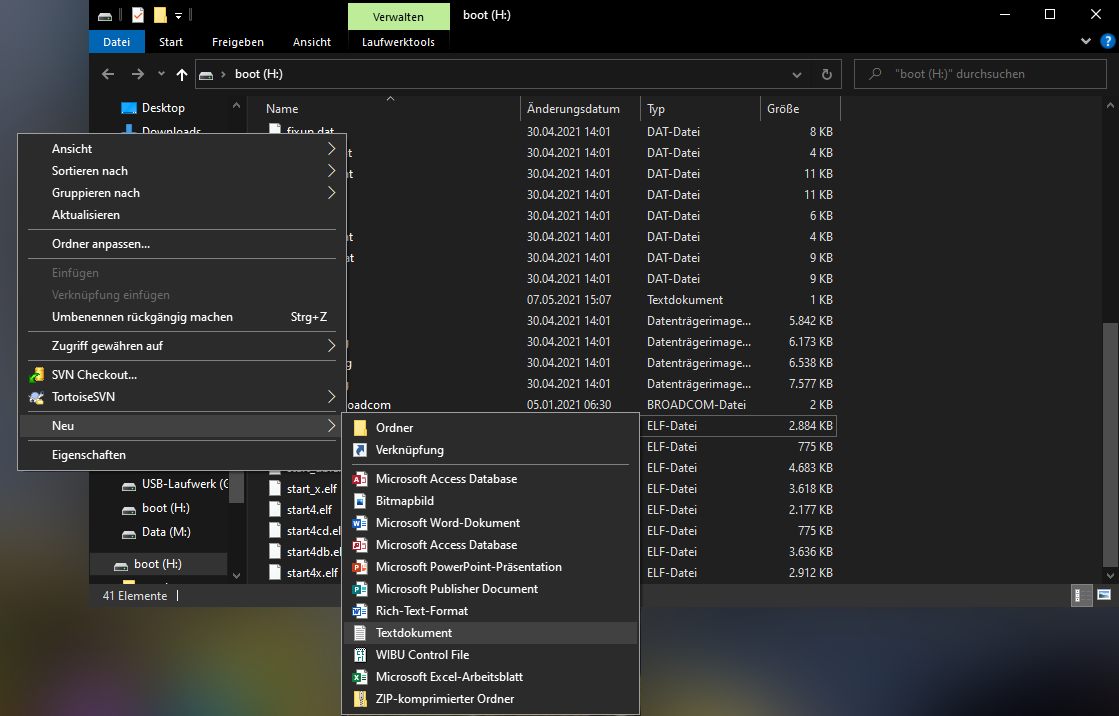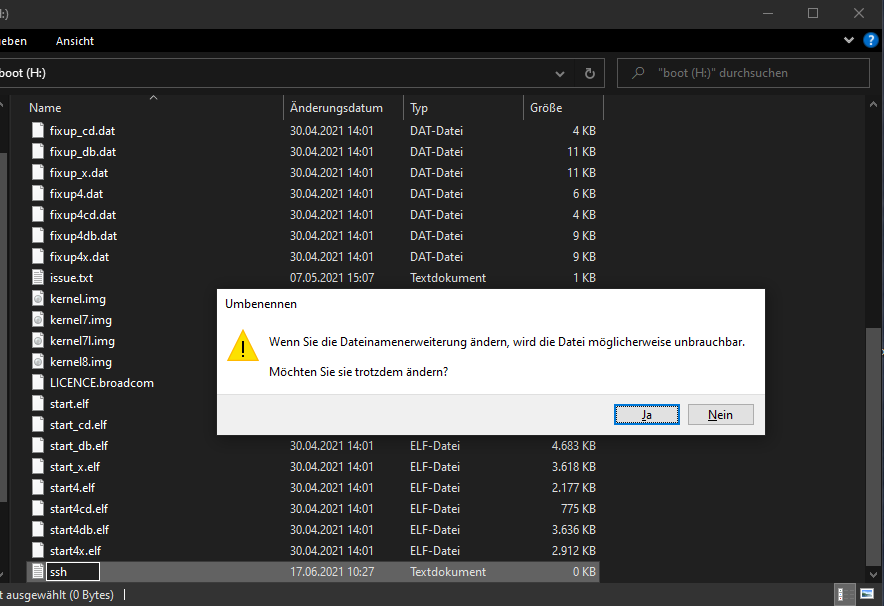Documentatie
De cFos-laadmanager installeren op een Raspberry Pi
1. Voorbereiding
Je zult nodig hebben:
- Raspberry Pi 3, 4 of hoger
- een geschikte voedingseenheid
- Micro SD-kaart (min. 16 GB)
- Kaartlezer voor MicroSD-kaarten
- Raspberry Pi Imager Software
2. Installeer besturingssysteem
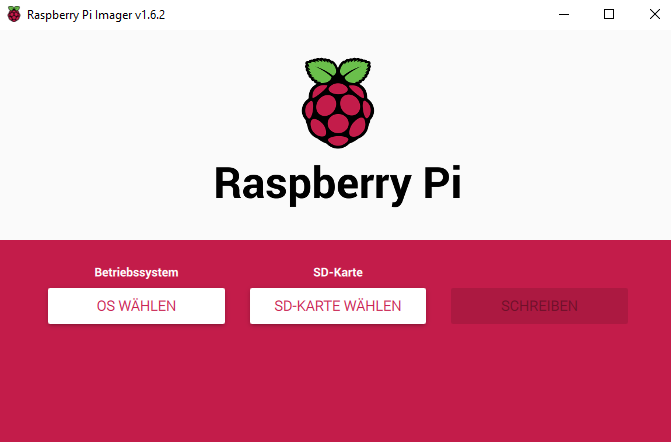
Installeer de Raspberry Pi Imager software op uw computer. Plaats de Micro SD kaart in de adapter en open de Raspberry Pi Imager.
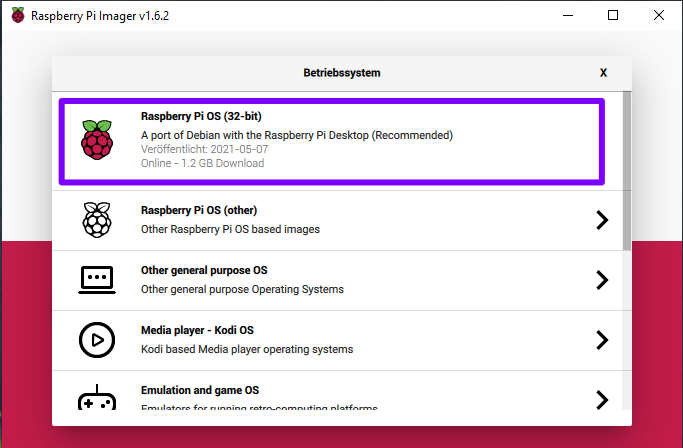
Selecteer "Raspberry Pi OS" onder: "Selecteer OS" selecteer "Raspberry Pi OS".
Selecteer onder "Selecteer SD-kaart" uw Micro SD-kaart.
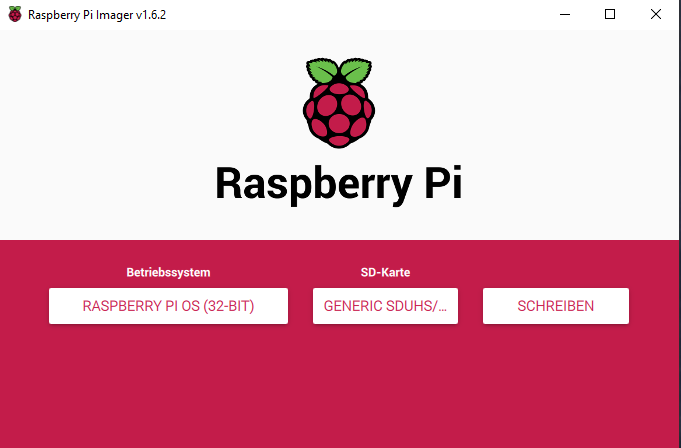
Om het schrijfproces te starten, klik op "Write". Tijdens het schrijfproces worden alle bestaande gegevens gewist - zorg ervoor dat het juiste station is geselecteerd.
4. Verbinding met de Raspberry Pi
Werp de SD-kaart uit en plaats deze in de Raspberry Pi. Sluit de Raspberry Pi aan met een netwerkkabel en de voeding.
Wacht even tot de Raspberry Pi is opgestart.
Om te controleren of de Raspberry Pi beschikbaar is op uw netwerk via SSH, pingt u de Raspberry Pi met het volgende commando op de opdrachtregel:ping[IP-adres]
Ex: ping 192.168.0.153
(U kunt bijvoorbeeld de opdrachtregel openen door cmd in te voeren in de zoekfunctie van Windows. U kunt het IP-adres achterhalen in de configuratie van uw router.

Als u een Fritz!Box gebruikt, kunt u ook "raspberrypi.local" gebruiken in plaats van het IP-adres)
Als dit gelukt is, kunt u de Raspberry Pi bereiken via SSH. Voer hiervoor het volgende commando in:ssh pi@[IP-adres]
Het wachtwoord voor toegang is: "raspberry" (Het wachtwoord is niet zichtbaar tijdens het invoeren).
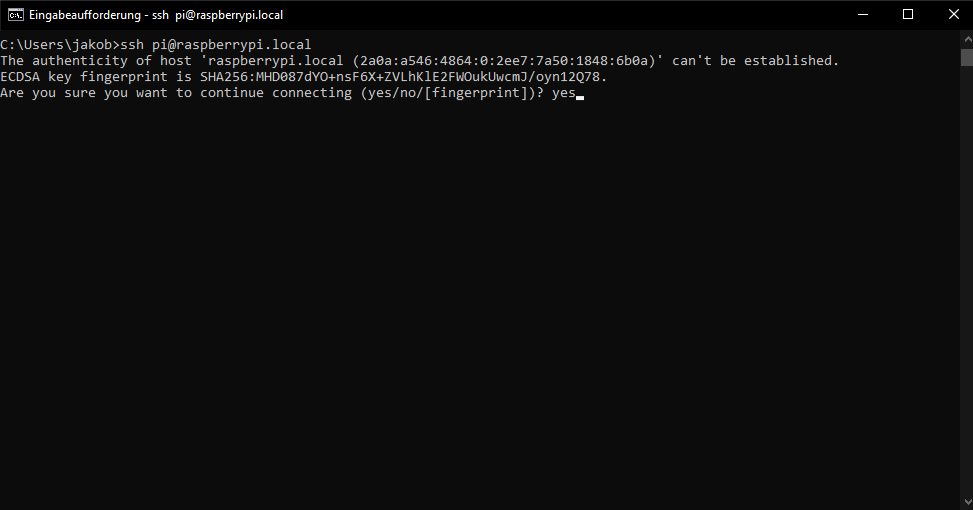
U wordt dan gevraagd om de authenticiteit van de host te bevestigen. Dit dient om "man-in-the-middle" aanvallen te voorkomen. Aangezien de host (uw Raspberry Pi) zich in uw lokale netwerk bevindt, kunt u dit bericht met "ja" bevestigen.
5. Instelling
Enige configuratie is vereist om verder te gaan met de setup.
Voer het volgende commando in om het menu te openen:sudo raspi-config
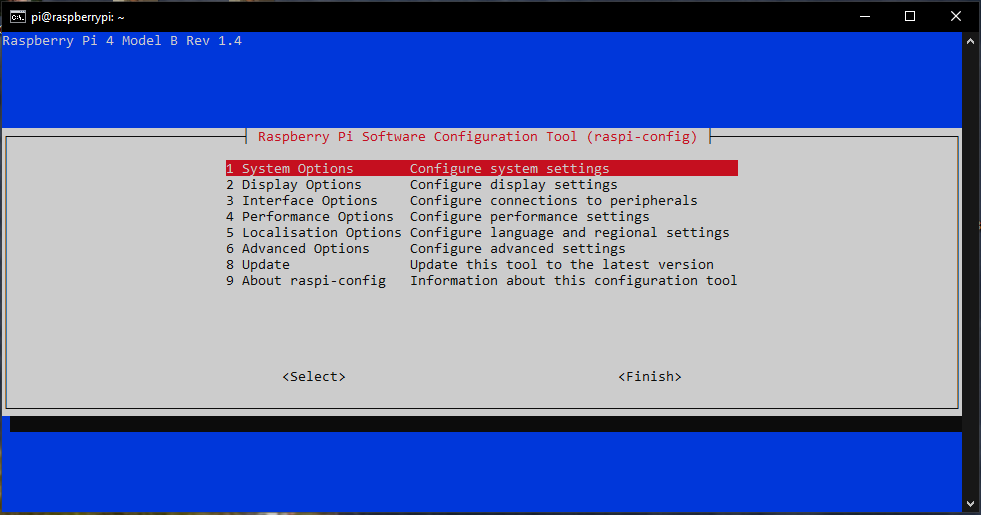
Selecteer het item "1 Systeemopties
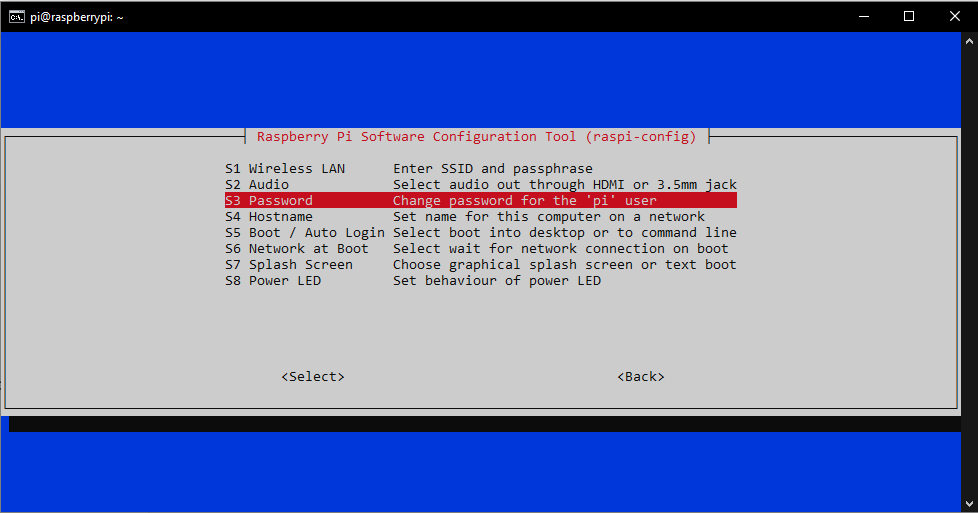
Selecteer dan "S3 Password" en geef uw eigen wachtwoord.

U komt dan terug in het hoofdmenu. Hier selecteert u "5 Lokalisatieopties".
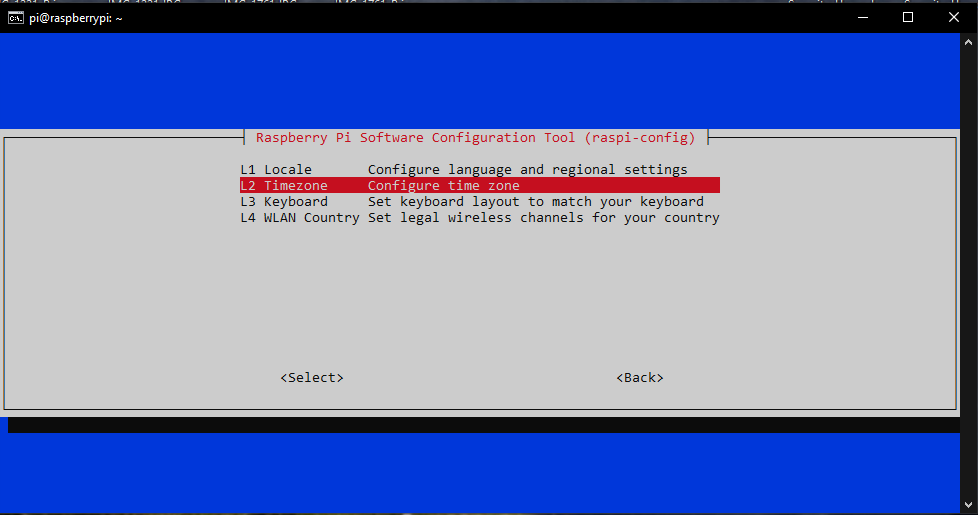
Selecteer dan "L2 Tijdzone". Stel hier uw huidige tijdzone in.

Selecteer zo nodig opnieuw "5 Lokalisatieopties".
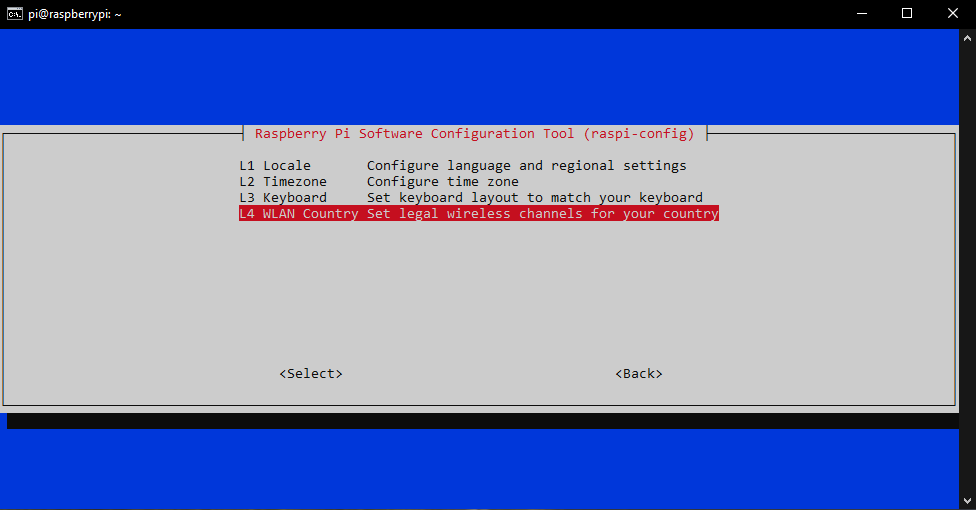
Selecteer vervolgens "L4 WLAN Country" en stel hier het land in waarin je je bevindt.
Voltooi de instellingen met "Voltooien".
Wij raden u aan een update uit te voeren. Dit doet u met de volgende commando's. Voer het volgende commando uit nadat het vorige is voltooid.sudo apt-get updatesudo apt-get upgrade -ysudo apt-get dist-upgrade -y
6. Installatie van de cFos-laadmanager
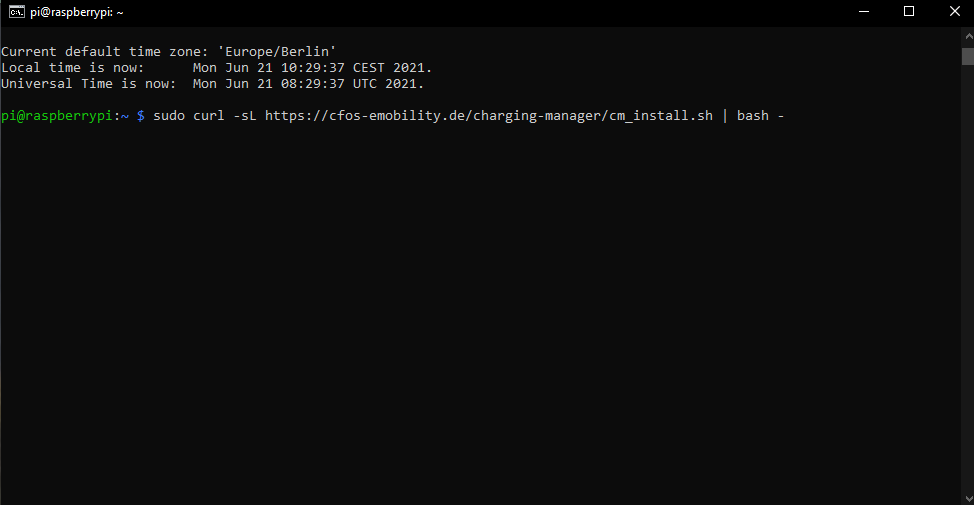
Om de cFos Charging Manager te installeren, voert u het volgende commando in:curl -sL https://cfos-emobility.de/charging-manager/cm_install.sh | bash -
Er wordt een menu geopend. Kies met de pijltjestoetsen de installatievariant en bevestig met "OK".
Lees en accepteer de licentievoorwaarden.
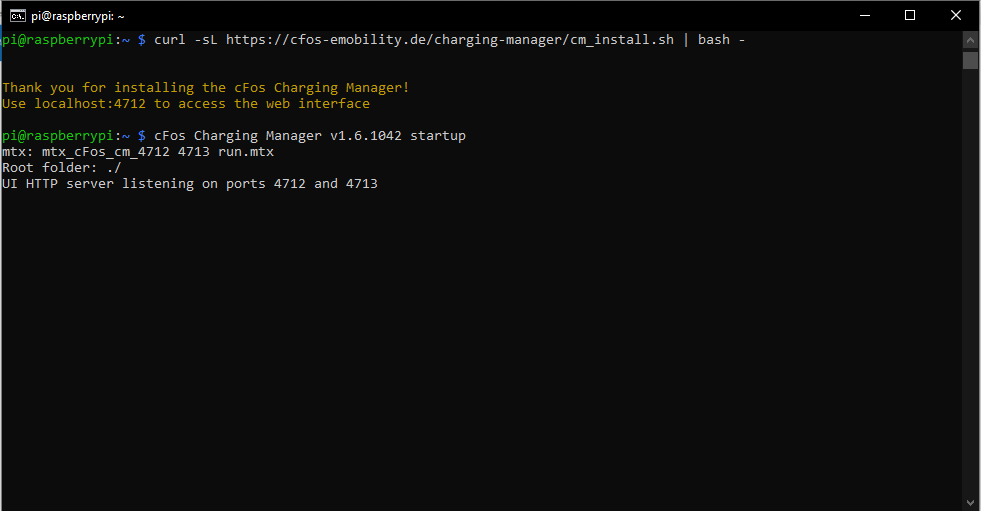
Nu is de cFos Charging Manager geïnstalleerd.
7. Opzetten van de cFos-laadmanager
Schrijf het IP-adres dat u eerder ook gebruikte voor toegang via SSH met het juiste poortnummer in de zoekregel van uw browser om de gebruikersinterface te openen. Standaard wordt poort 4712 gebruikt.
Voorbeeld: 192.168.0.153:4712
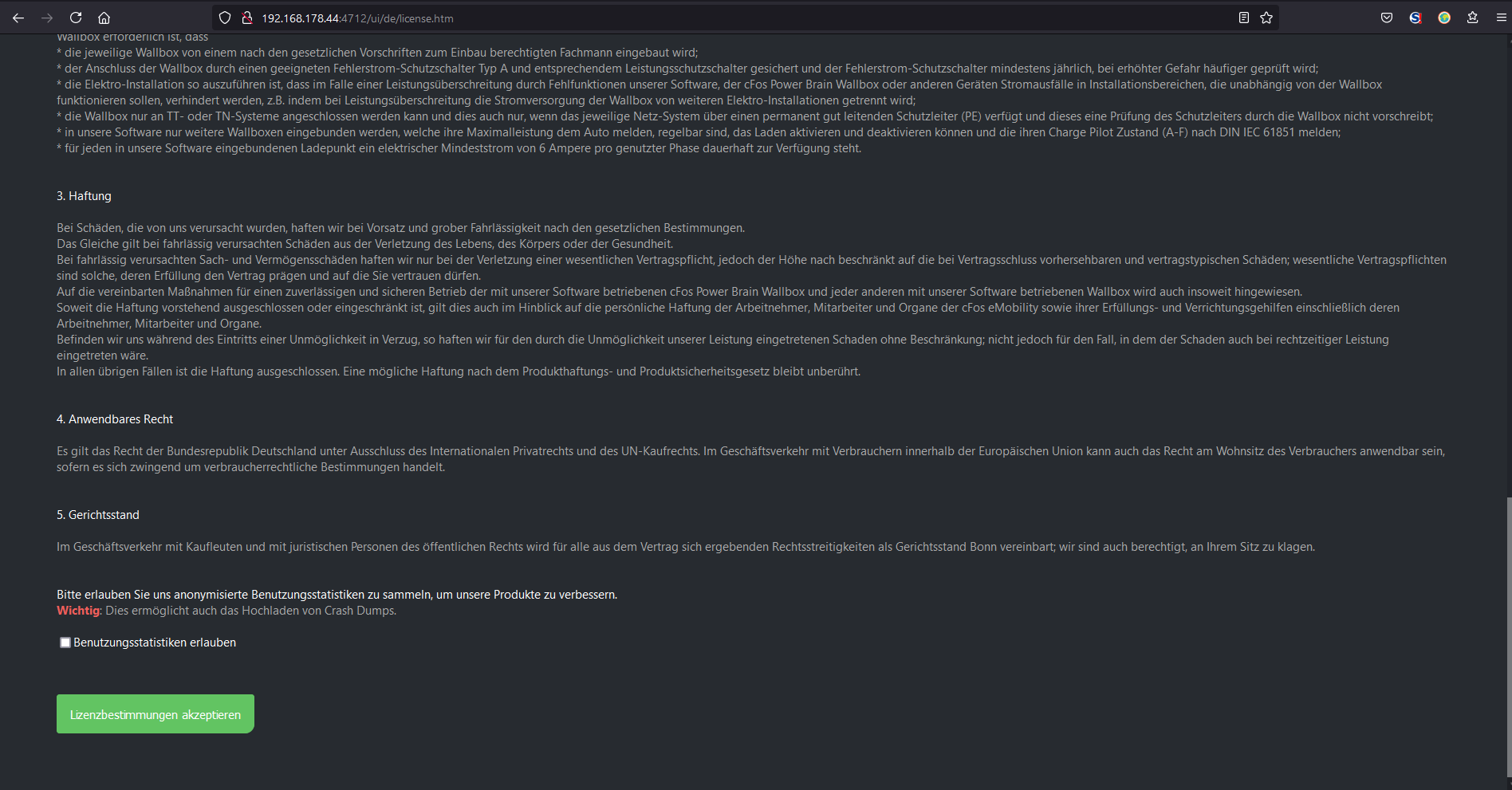
Lees en accepteer nu de licentievoorwaarden. Daarna kunt u de cFos Charging Manager naar wens instellen. Voor meer informatie verwijzen wij u naar de ingebruiknamehandleiding.
8. Dual Channel RS485 Adapter Board
Als u de Charging Manager Kit inclusief de Dual Channel RS485 adapterkaart heeft ontvangen, moet u nog de volgende stappen uitvoeren:
sudo nano /boot/config.txt
Voeg de volgende regel toe:
dtoverlay=sc16is752-spi1,int_pin=24
Sla de wijziging op met CTRL + X
en bevestig daarna met Y
Herstart vervolgens de Raspberry PI:
sudo reboot
Na de reboot zijn er 2 nieuwe apparaten met de RS485 interfaces:
/dev/ttySC0
/dev/ttySC1
Deze zijn adresseerbaar zoals de USB-gebaseerde RS485-adapters en kunnen worden ingevoerd in de cFos Charging Manager onder "Configuratie" -> "COM Port Mapping".
9. Een statisch IP-adres instellen voor de Raspberry PI
Ga als volgt te werk om een statisch IP-adres in te stellen voor de Raspberry PI:
Open het bestand dhcpd.conf met sudo nano /etc/dhcpcd.conf. Voor LAN verbindingen zou er een sectie "interface eth0" moeten zijn (eventueel uitgecommentarieerd met #). Voor WLAN zou er een sectie "interface wlan0" moeten zijn. Verander het als volgt (voor LAN-verbinding):interface eth0
static ip_address=192.168.2.111/24
static routers=192.168.2.1
static domain_name_servers=192.168.2.1 .
Hier moet je het IP-adres van je router (en DNS-server) aanpassen als het niet 192.168.2.1 is en je gewenste vaste (beschikbare) IP-adres invoeren onder "static ip_address". Daarna moet je de Raspberry Pi herstarten met sudo reboot.
Bron: Instructies voor het instellen van de Raspberry PI met een statisch IP-adres.
10. Opmerking
Als er veel gegevens naar de SD-kaart worden geschreven, kan deze slijten. Maak regelmatig een gegevensback-up zodat u bij een storing de configuratie niet helemaal opnieuw hoeft in te stellen.
U kunt uw Raspberry Pi ook instellen om op te starten vanaf een USB harde schijf. U vindt de instructies hier